Popsub是一款媒体字幕制作软件,会点ASS知识就会用了,不会也没关系,下面有使用说明,这个字幕可以挂在文件外面而不和视频合成,俗称软字幕。优点有特效多,卡拉ok字幕特效千变万化,其次,字幕可以形成单独的文件,压制视频时用专业的压制软件,视频质量损失小。制作歌词和LOGO的特殊效果。添加某段字幕或全部字幕的字体出现或消失效果等动画效果,或变更字体颜色等静态效果,使看起来更加美观。部分特效设计师会在或动画的OP和ED中制作动态歌词卡拉OK效果,有时在OP中加上字幕组的LOGO。对时间轴和特效进行整理,并且进行内嵌压制。各类后期制作为节省时间及人力,将压制、发布等统一归入后期流程中。随着各类的使用方式愈来愈简化,由一人担任后期制作的情况也变得相当普遍。
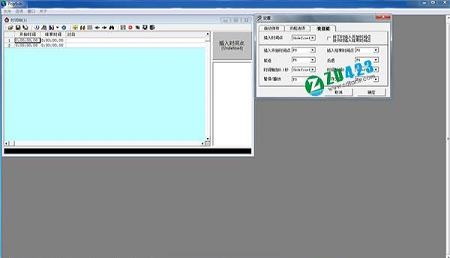
1)主菜单/文件/打开动画 或者直接把动画文件从资源管理器拖入主窗口
【AVI文件的慢放,后退,前进】
1)慢放: 播放器窗口工具栏/播放速度滚动条
2)缺省快捷键: 暂停F3,后退F4,前进F6
【做翻译】
1)主菜单/文件/新建翻译 或者直接把翻译文件从资源管理器拖入主窗口
【记录时间轴】
1)主菜单/文件/打开动画
2)主菜单/文件/打开时间轴, 选择翻译文件(。txt)
3)单击播放画面, 开始播放动画
4)选择时间轴窗口的输入格
5)使用F8, F9, Enter或插入时间点按钮(区别见功能解释部分, 如果Enter键无效请修改选项菜单的快捷键设置)
6)按时间轴窗口的保存按钮保存时间轴, 注意选择时间轴ass格式, 并且更改文件名以免覆盖源文件
-漫游口令: POPGO-FANSUB
-同好口令: TONGHAO-FANSUB
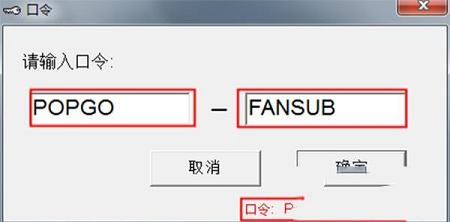
第一步:基本设置
打开POPSUB主界面"选项" -> "设置..."

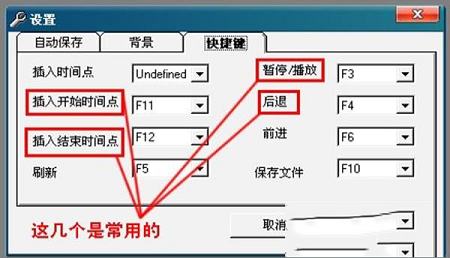
新建一个时间轴,在时间轴上按右键。

默认是0.2秒,这个时间可以根据个人的听力反应速度来设置。
第二步,时间轴制作
1、打开翻译文本.先查看一共有多少行然后"全选""复制"。
2、在POPSUB里新建时间轴.在"对白"处按住↓键建立行.行数一定要高于翻译文本的行数。
3、再第一行的对白处按CTRL+V 将翻译复制到时间轴。
4、保存的文件名需和动画文件名一致。

5、打开无字幕的动画 跟着声音对白插入开始时间和结束时间。
听到对白声时"暂停" → "插入开始时间" → "播放" → 对白声结束时"暂停" → "插入结束时间" → "播放" 如此循环...
第三步:字体设置
时间轴做好后点击"字体"按钮或在时间轴部分按右键选择"字体"→"设置字体"即可打开字体设置窗口。
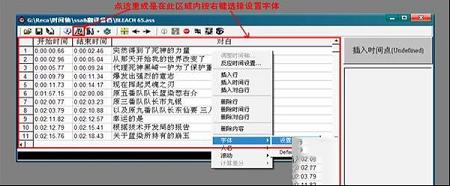
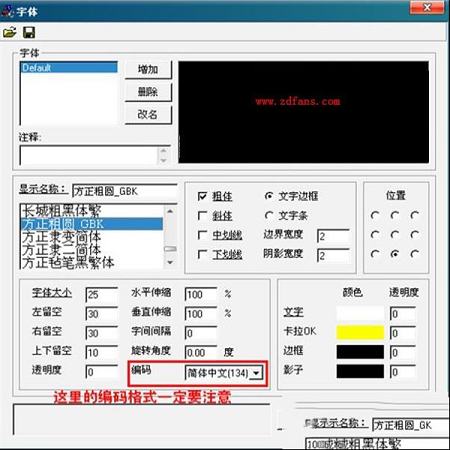
需要注意的是字体的编码格式问题,字体和编码要一致,否则动画中字幕的字体不会发生变化..即简体字体需选择简体(134)编码..
字体设置完毕后,保存... 好了...
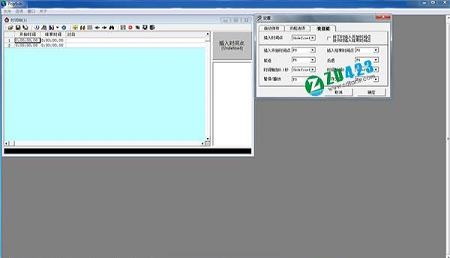
功能特色
【播放AVI文件】1)主菜单/文件/打开动画 或者直接把动画文件从资源管理器拖入主窗口
【AVI文件的慢放,后退,前进】
1)慢放: 播放器窗口工具栏/播放速度滚动条
2)缺省快捷键: 暂停F3,后退F4,前进F6
【做翻译】
1)主菜单/文件/新建翻译 或者直接把翻译文件从资源管理器拖入主窗口
【记录时间轴】
1)主菜单/文件/打开动画
2)主菜单/文件/打开时间轴, 选择翻译文件(。txt)
3)单击播放画面, 开始播放动画
4)选择时间轴窗口的输入格
5)使用F8, F9, Enter或插入时间点按钮(区别见功能解释部分, 如果Enter键无效请修改选项菜单的快捷键设置)
6)按时间轴窗口的保存按钮保存时间轴, 注意选择时间轴ass格式, 并且更改文件名以免覆盖源文件
使用说明
第一次打开POPSUB会要求输入口令,如下图:-漫游口令: POPGO-FANSUB
-同好口令: TONGHAO-FANSUB
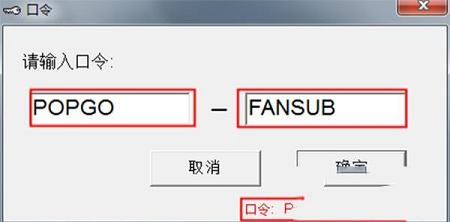
第一步:基本设置
打开POPSUB主界面"选项" -> "设置..."

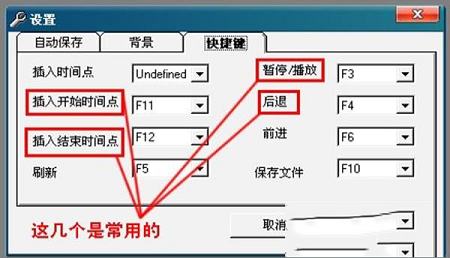
新建一个时间轴,在时间轴上按右键。

默认是0.2秒,这个时间可以根据个人的听力反应速度来设置。
第二步,时间轴制作
1、打开翻译文本.先查看一共有多少行然后"全选""复制"。
2、在POPSUB里新建时间轴.在"对白"处按住↓键建立行.行数一定要高于翻译文本的行数。
3、再第一行的对白处按CTRL+V 将翻译复制到时间轴。
4、保存的文件名需和动画文件名一致。

5、打开无字幕的动画 跟着声音对白插入开始时间和结束时间。
听到对白声时"暂停" → "插入开始时间" → "播放" → 对白声结束时"暂停" → "插入结束时间" → "播放" 如此循环...
第三步:字体设置
时间轴做好后点击"字体"按钮或在时间轴部分按右键选择"字体"→"设置字体"即可打开字体设置窗口。
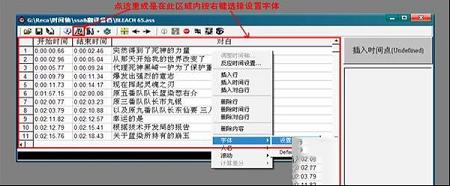
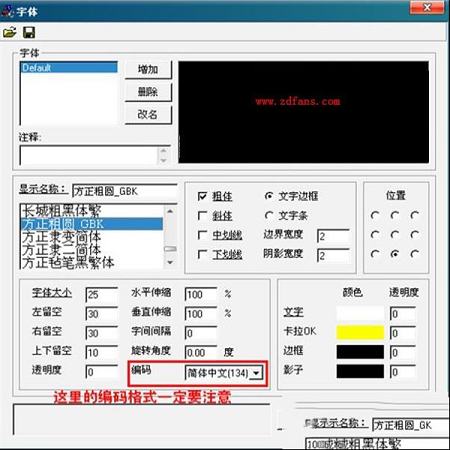
需要注意的是字体的编码格式问题,字体和编码要一致,否则动画中字幕的字体不会发生变化..即简体字体需选择简体(134)编码..
字体设置完毕后,保存... 好了...
∨ 展开





 Amped Authenticate(照片分析软件)32/64位破解补丁(附使用教程)
Amped Authenticate(照片分析软件)32/64位破解补丁(附使用教程)
 HT Parental Controlsv16.1.1绿色破解版
HT Parental Controlsv16.1.1绿色破解版
 51智能分班系统v3.2.1免费版
51智能分班系统v3.2.1免费版
 谷歌访问助手v2.3.0破解版
谷歌访问助手v2.3.0破解版
 造梦西游4无限点券辅助器 V2023 最新免费版
造梦西游4无限点券辅助器 V2023 最新免费版
 dll修复小助手v1.0绿色免费版
dll修复小助手v1.0绿色免费版
 EasyBackup 2020中文免费版
EasyBackup 2020中文免费版
 MC懒人厨房MOD V1.12.2 免费版
MC懒人厨房MOD V1.12.2 免费版
 剪映32位专业版 V3.2.0 官方PC版
剪映32位专业版 V3.2.0 官方PC版
 剪映电脑版 V3.2.0 官方PC版
剪映电脑版 V3.2.0 官方PC版
 剪映电脑版xp系统32位 V3.7.5 官方PC版
剪映电脑版xp系统32位 V3.7.5 官方PC版
 剪映Win7版 32位/64位 V3.7.5.9539 官方最新版
剪映Win7版 32位/64位 V3.7.5.9539 官方最新版
 剪映电脑版 V3.5.0.9238 官方PC版
剪映电脑版 V3.5.0.9238 官方PC版
 剪映2023专业电脑版 V3.8.0.9618 官方最新版
剪映2023专业电脑版 V3.8.0.9618 官方最新版
 AI全自动剪辑软件v9.1绿色破解版
AI全自动剪辑软件v9.1绿色破解版
 剪映32位专业版 V3.4.1 官方PC版
剪映32位专业版 V3.4.1 官方PC版